Podstawowy samouczek Menedżera tagów Google dla marketera cyfrowego
Opublikowany: 2021-12-24Google Analytics to skuteczne narzędzie do zbierania danych do zwiększania zasięgu online Twojej firmy, przekształcania potencjalnych klientów w klientów i optymalizowania strategii marketingu cyfrowego w celu budowania silniejszych relacji z odbiorcami. Jednak zbieranie danych nie jest takie proste. Google Analytics i niektóre inne narzędzia analityczne mogą pomóc w tym procesie, ale nie można ignorować znaczenia dodawania tagów.
Jeśli słyszałeś o Menedżerze tagów Google, ale nie masz pojęcia, jak z niego korzystać, ten artykuł jest dla Ciebie. W tym artykule przedstawię kompletny samouczek Menedżera tagów Google dla początkujących .
Co to są Tagi Google?
Ogólnie rzecz biorąc, tagi to fragmenty kodu, które umieszczasz w kodzie JavaScript lub HTML swojej witryny w celu wyodrębnienia określonych informacji. Dla marketerów ważne informacje o tagach często pokazują, jak długo użytkownicy odwiedzają stronę w Twojej witrynie, przesyłane formularze, w jaki sposób dotarli do Twojej witryny, które linki kliknęli lub jakie produkty usunęli z koszyka.
Każdy tag śledzi coś innego. Możesz na przykład zobaczyć, ile osób wypełnia formularz „Skontaktuj się z nami” na Twojej stronie, tworząc tag, który wyśle dokładniejsze informacje do Google Analytics, AdWords lub innej firmy. Jednak ręczne dodawanie tagów może być naprawdę nudne i trudne dla marketerów, którzy nie mają dużego doświadczenia w programowaniu lub kodowaniu, a także marnuje dużo czasu na wypełnianie zgłoszeń dla działu IT.
Teraz, gdy masz Menedżera tagów Google, cały proces tagowania staje się bezproblemowy. Wszystko, co musisz zrobić, to osadzić kody na jednej ze stron witryny, a za każdym razem, gdy chcesz utworzyć tag, Menedżer tagów Google wykona całą pracę, w tym zakoduje go i osadzi za Ciebie.
Co to jest Menedżer tagów Google?
Menedżer tagów Google to system, który pomaga zarządzać tagami, umożliwiając tworzenie i monitorowanie tagów w interfejsie użytkownika bez konieczności pisania nowego kodu za każdym razem, gdy chcesz utworzyć tag. Wystarczy umieścić kod Menedżera tagów Google na każdej stronie w swojej witrynie. Eliminuje to ręczny proces budowania tagów, wspomagając proces marketingowy i czyniąc go bardziej skutecznym i dokładnym.
Menedżer tagów Google ma wiele funkcji, ale pierwszą rzeczą, o której chcę wspomnieć, jest to, że pozwala programistom i działowi IT skupić się na zadaniach o szerszym zakresie, zmniejszając obciążenie kodowania każdego tagu marketingowego. Co więcej, ponieważ Menedżer tagów Google koduje dla Ciebie tagi, znacznie zmniejsza to prawdopodobieństwo błędu ludzkiego.
Wreszcie, Menedżer tagów Google pozwala Twojemu działowi marketingu przejąć pełną kontrolę nad tagami, które tworzą i monitorują. To narzędzie daje również Twoim marketerom pełną kontrolę nad ich tagami, co zwiększa efektywność. Co więcej, używanie tagów zwiększa poprawność Twojego systemu analitycznego, zapewniając wyższą jakość raportów i lepsze wyczucie Twoich prawdziwych widzów online.
Biorąc pod uwagę wszystkie te funkcje wymienione powyżej, Menedżer tagów Google jest zdecydowanie narzędziem, które powinieneś wypróbować, chyba że masz już system tagowania lub nie czujesz potrzeby posiadania takiego poziomu organizacji. Menedżer tagów Google jest całkowicie darmowy, więc nie bój się go wypróbować bez żadnego ryzyka. W tym poście pokażę Ci jak założyć konto, jak utworzyć nowy tag, jak korzystać z Menedżera tagów Google wraz z kontem Google Analytics.
Jak skonfigurować Menedżera tagów Google
Załóż konto
Założenie konta w Menedżerze tagów Google jest całkowicie bezpłatne i proste. Wystarczy wykonać następujące kroki, aby łatwo utworzyć konto:
1. Załóż konto
Kliknij zielony przycisk „Zarejestruj się za darmo” w Menedżerze tagów Google. Następnie musisz podać swoje informacje, w tym nazwę konta (firma), kraj, adres URL witryny i miejsce, w którym chcesz korzystać z Google Tag (internet, ios, android, AMP). Kiedy skończysz, kliknij niebieski przycisk „Utwórz”.

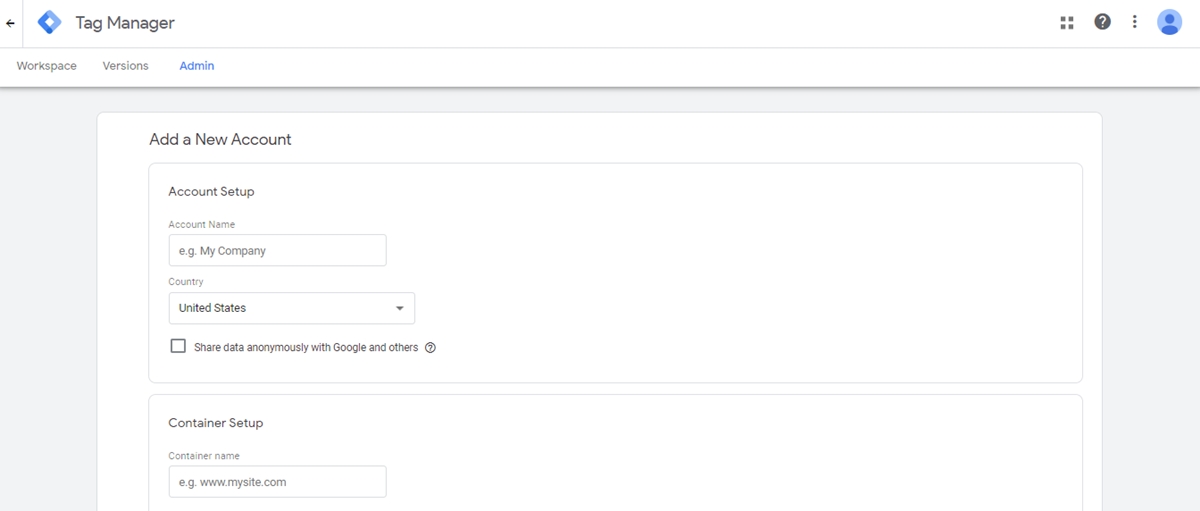
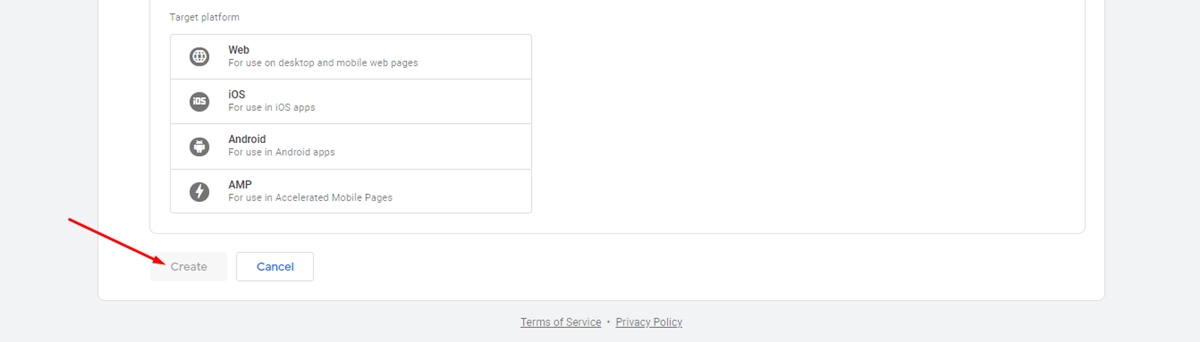
2. Postępuj zgodnie z instrukcjami kodowania.
Następnie otrzymasz kody i instrukcje, aby umieścić jeden kod wysoko w nagłówku strony, a drugi po otwierającym tagu body. Możesz to zrobić od razu lub zastosować kody na swojej stronie później (są one dostępne w Twoim panelu). Po zakończeniu kliknij „OK”.
Skonfiguruj tag
1. Utwórz nowy tag w panelu Menedżera tagów Google.
Po zakończeniu konfiguracji kliknij przycisk „Dodaj nowy tag”, aby utworzyć tag.
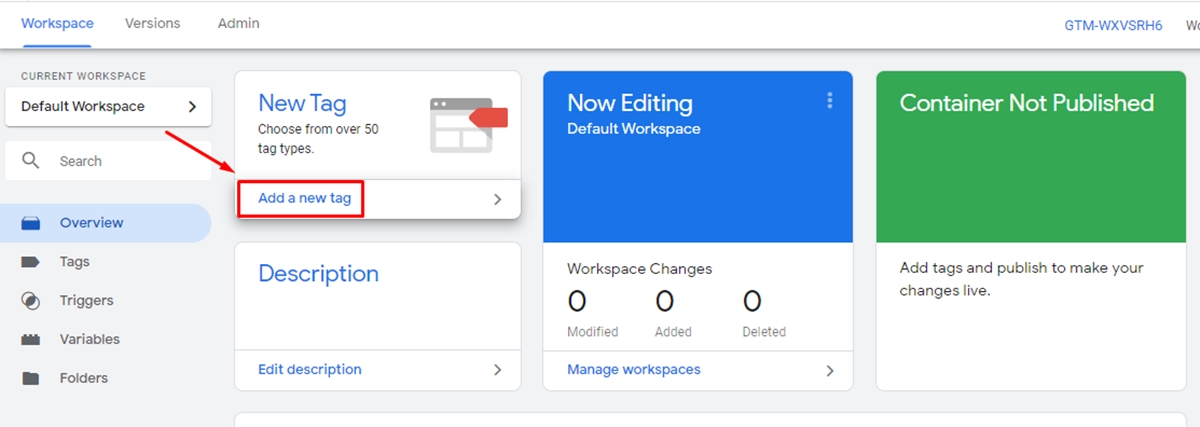
2. Skonfiguruj swój tag.
Nadaj tagowi tytuł, a następnie kliknij dowolne miejsce w górnym polu „Konfiguracja tagu”, aby wybrać typ tagu.
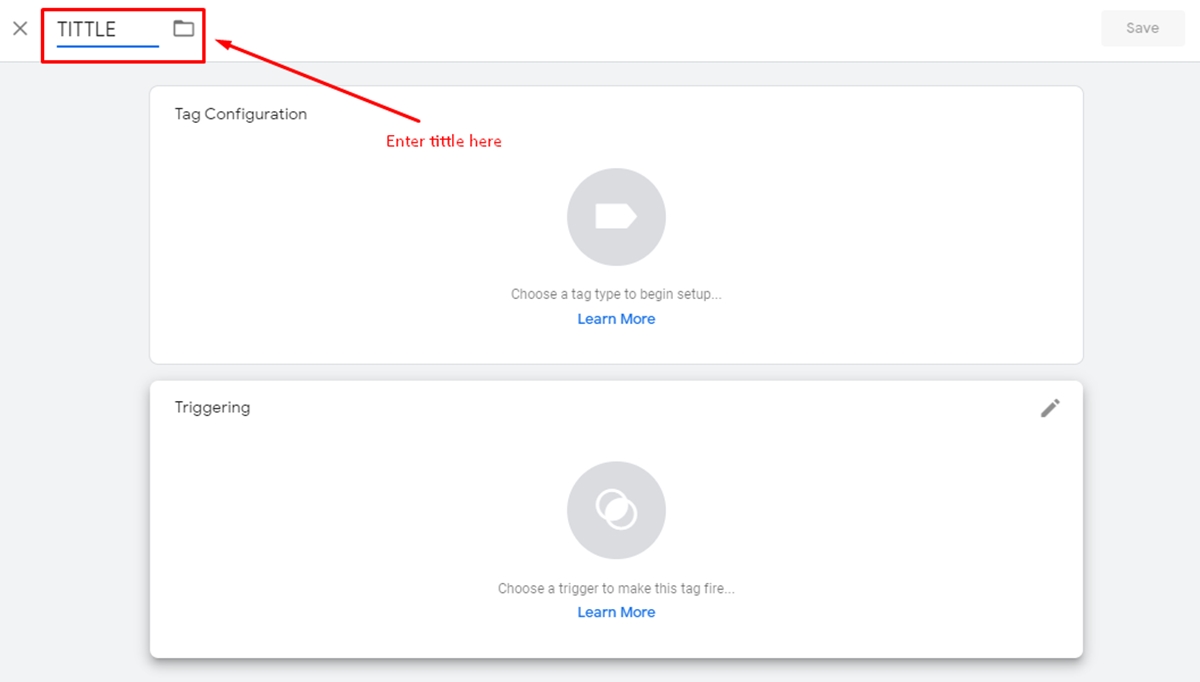
3. Wybierz typ tagu
Istnieje wiele rodzajów tagów (nie wszystkie są tutaj pokazane i możesz utworzyć własny typ tagu). Po prostu wybierz to, co Twoim zdaniem najbardziej Ci odpowiada.
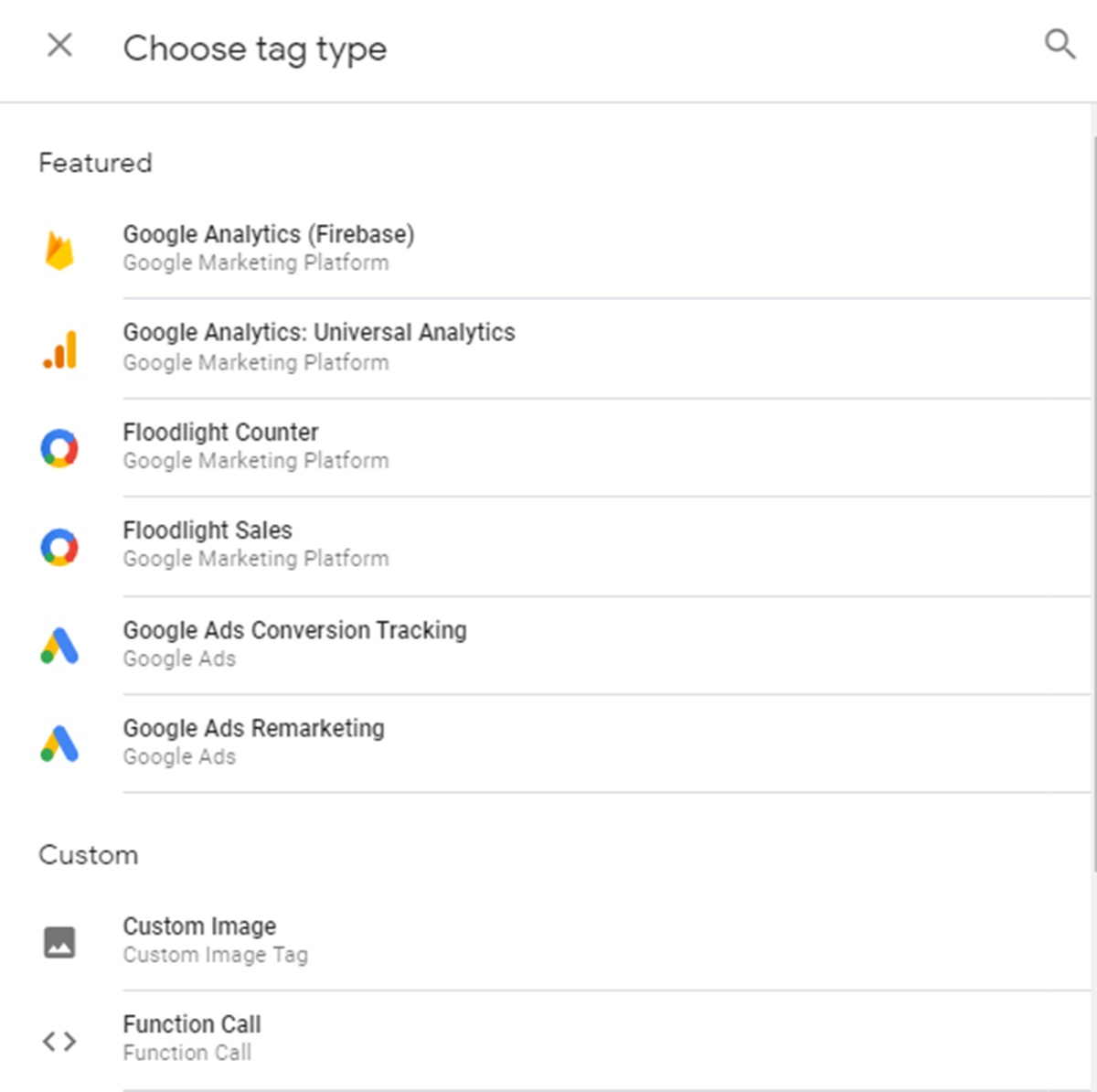
4. Połącz swój tag ze śledzeniem Google Analytics.
Jeśli chcesz śledzić swój tag w Google Analytics, wpisz identyfikator usługi internetowej, który znajdziesz na koncie Google Analytics. Następnie wybierz „Typ ścieżki”. Istnieje wiele możliwości wyboru, więc po prostu wybierz to, co najbardziej Ci odpowiada.
5. Wybierz wyzwalacz, aby zdecydować, kiedy tag jest rejestrowany.
Następnym krokiem jest wybranie wyzwalacza, co oznacza, że chcesz zarejestrować tag lub gdy ktoś odwiedza stronę. Jeśli nadal zastanawiasz się, co wybrać, możesz wypróbować „Wszystkie strony”, aby uzyskać statystyki za każdym razem, gdy ktoś wyświetli którąś z Twoich stron internetowych.
6. Zapisz swój tag
Po wykonaniu wszystkich powyższych kroków nie zapomnij zapisać swojej pracy, klikając przycisk „Zapisz”.
7. Aktywuj swój tag
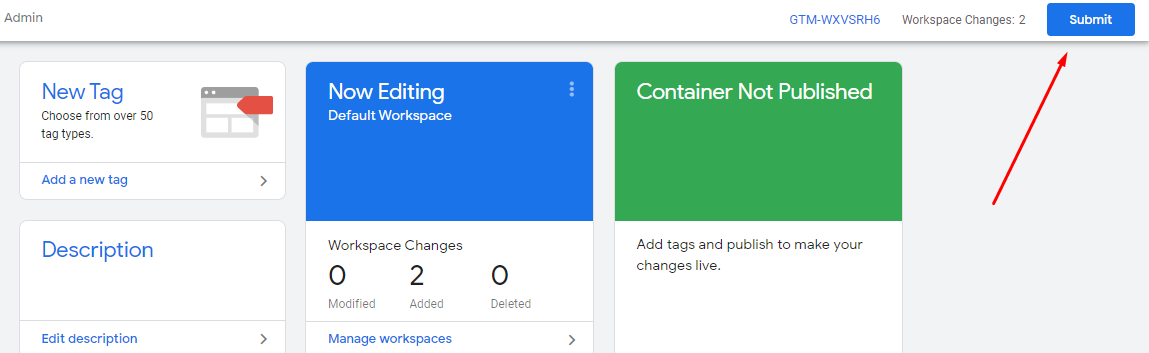
Pamiętaj, aby kliknąć przycisk „Prześlij”, aby Twój tag rzeczywiście działał. Po kliknięciu przycisku „Prześlij” zostaniesz przeniesiony na stronę „Konfiguracja przesyłania”. Teraz możesz wybrać między „Opublikuj i utwórz wersję” lub „Utwórz wersję”.
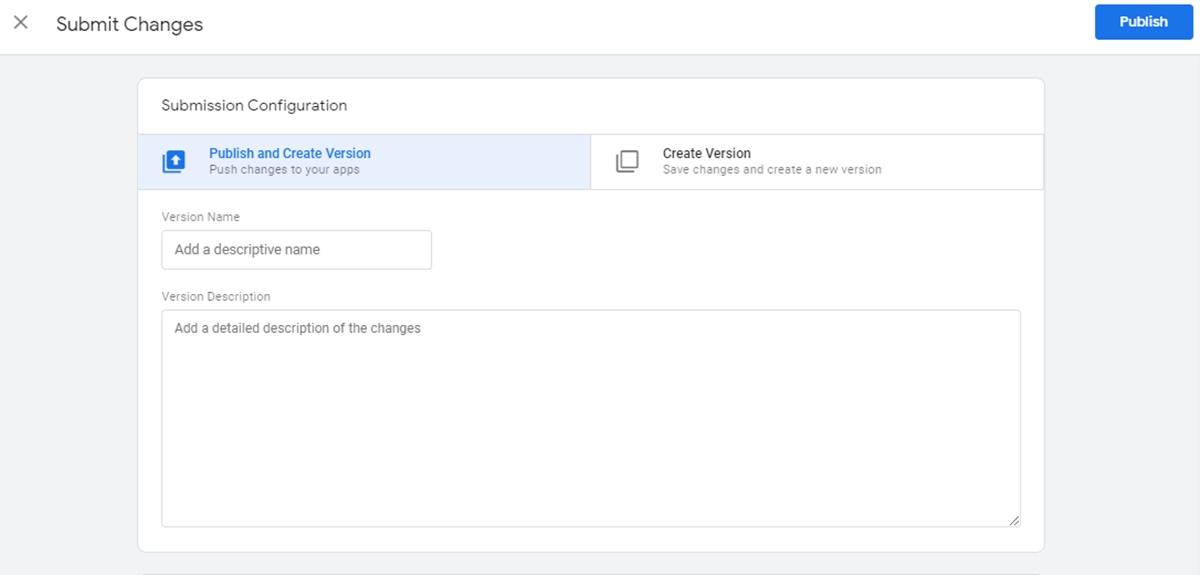
8. Dodaj nazwę i opis do tagów, aby były uporządkowane.
Gdy skończysz, zobaczysz „Opis wersji kontenera”. Aby uporządkować tagi i zachować to w ten sposób, dodaj nazwę i opis, aby zrozumieć, co chcesz śledzić za pomocą tego tagu.

9. Upewnij się, że tag pojawia się w raporcie „Podsumowanie wersji”.
Sprawdź ponownie, aby upewnić się, że tag jest widoczny w raporcie „Podsumowanie wersji”. Teraz udało Ci się zbudować swój pierwszy tag.
Wniosek
Mam nadzieję, że ten podstawowy samouczek dotyczący Menedżera tagów Google pomógł Ci zrobić pierwszy krok w kierunku nowych możliwości w marketingu/analityce. Jeśli trudno jest zrobić to samemu, AVADA Commerce udostępnia aplikację, która pomoże Ci zaimplementować Menedżera tagów Google w witrynie Shopify jednym kliknięciem. Możesz także wypróbować inne narzędzia, takie jak Managehub, ManageWP…, aby lepiej zarządzać swoimi witrynami.
Powiązane posty:
- Jak korzystać z Zakupów Google: Promuj produkty online 5x lepiej
- Kompleksowy przewodnik po korzystaniu z Google Adwords
- Jak skonfigurować Zakupy Google w sklepie Shopify?
